كيفية تغيير الصورة إلى غروب الشمس الدرامي.
سأوضح لك كيفية التقاط صورة وتحويلها إلى مشهد غروب الشمس ، ما سوف تتعلمه من هذا هو كيفية تغيير الوقت من اليوم في أي صورة وأيضًا كيفية القيام باستبدال متقدم للسماء. سنعيد خلق الانعكاسات في الماء والحركة في الماء والسماء.
سنقوم بتغييرها إلى غروب الشمس الجميل والديناميكي.

أول شيء ، نريد استبدال السماء. وهذا سهل للغاية داخل PHOTOSHOP 2021.
1. اختر تحرير> استبدال السماء.
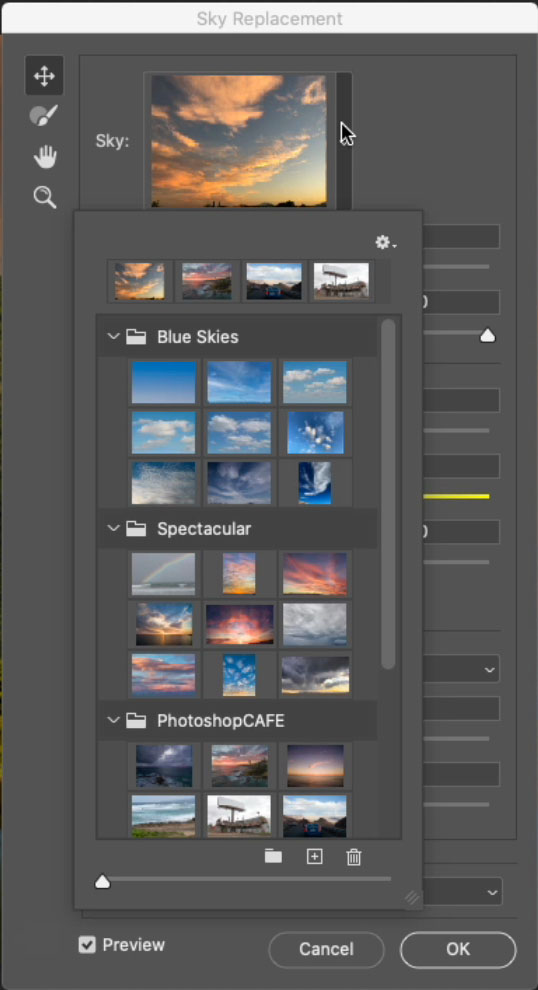
إذا كنت لا ترى أي سماء ، فقط انقر فوق السهم الصغير وسترى ترسًا ، واختر الترس واختر فقط إلحاق السماء الافتراضية. سترى مجموعات مختلفة.
، لكن اذهب إلى غروب الشمس.
2. اختر غروب الشمس الذي أستخدمه ، انقر فوق "موافق" للتطبيق.
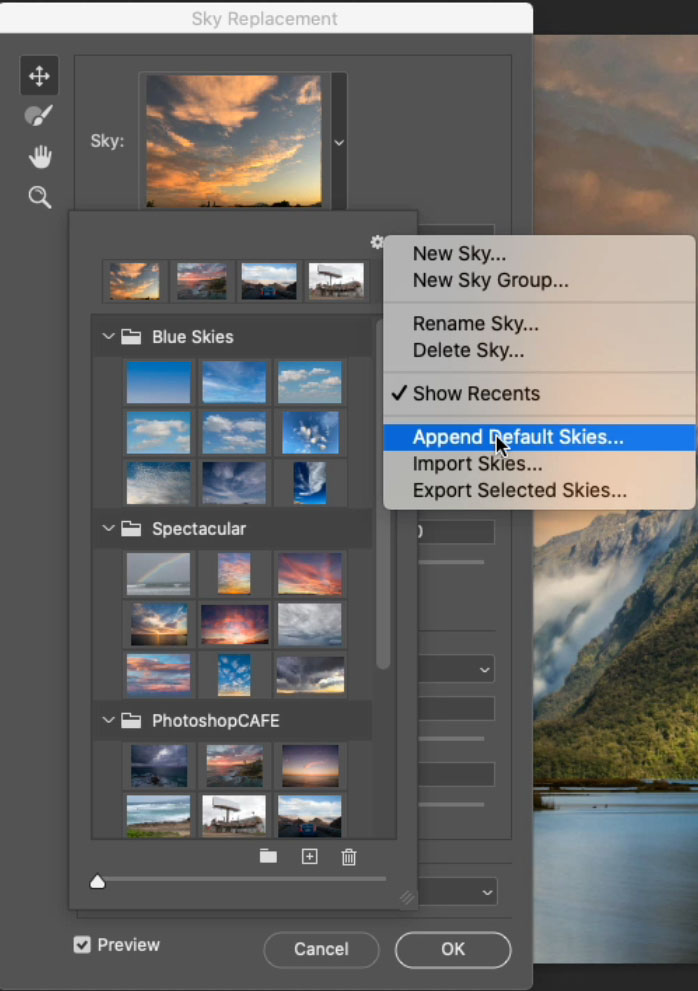
هذا بالتأكيد يحصل على هؤلاء ، لكننا نريد أن نستحم بالذهب والضوء. ونريد أيضًا الحصول على الانعكاس في الماء.
خطوة اختيارية: تأكد من أن ضوء السماء قادم من الاتجاه الصحيح.
من السهل جدًا التغاضي عن ذلك. انظر إلى التلال ، يمكنك رؤية الظل على الجانب الأيسر من التلال والضوء يأتي من اليمين. تأكد عندما ننظر في السماء أن الضوء يأتي في نفس الاتجاه. بالنسبة لي ، يبدو أنه هنا. إذا لم يكن الأمر كذلك ، فانتقل إلى مجموعة Sky Replacement ، واضغط على Control / Cmd + T للحصول على tansform مجانًا. انقر بزر الماوس الأيمن واختر الوجه الأفقي.

يمنحك استبدال Sky خيار تطبيق بعض الألوان على المقدمة. نريد أن نجعلها أكثر إثارة مع مطابقة اللون. لا يعمل Match Color كطبقة ضبط ولن يعمل ككائن ذكي.
3. اختر الخلفية واضغط على Cmd / Ctrl + T لتكرار الطبقة ، حتى نتمكن من العودة إلى الخلفية الأصلية إذا احتجنا إلى ذلك.

4. صورة> تعديلات> تطابق اللون.
الشيء المدهش في هذه الأداة هو أن لديها القدرة على أخذ اللون من أي طبقة في أي مستند مفتوح في Photoshop.
تحت المصدر اختر اسم المستند للمستند الحالي.
ضمن الطبقات ، اختر Sky.
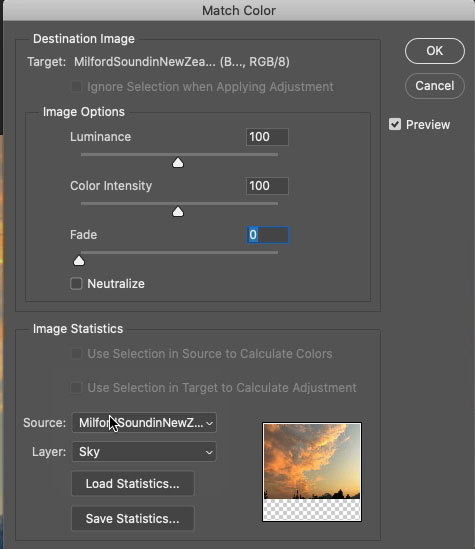
سترى اللون على الفور.

لتكملة الموضوع اضغط علي التالي <><>
5. اختر التلاشي وقلل اللون حتى يبدو جيدًا ، حوالي 57 في هذه الحالة. .
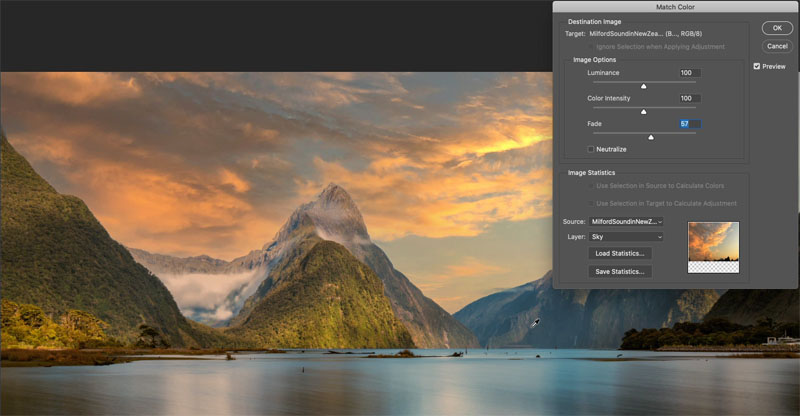
هذا جيد. الآن ، نريد أن نعكس الغيوم في الماء لأن الانعكاسات غير متطابقة.
6. اختر طبقة Sky ، واضغط باستمرار على alt / Option واسحب نسخة من طبقة السماء لأسفل في لوحة الطبقات وقم بإفلاتها فوق الخلفية مباشرة.
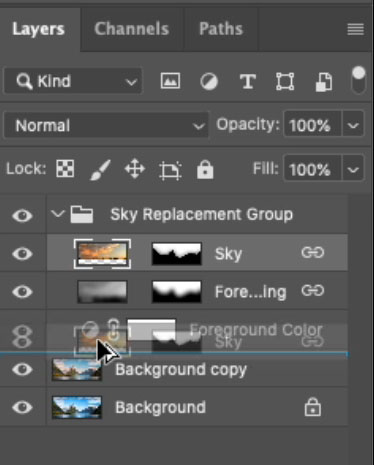
7. نحن بحاجة للتخلص من قناع الطبقة. انقر بزر الماوس الأيمن على القناع واختر حذف قناع الطبقة.
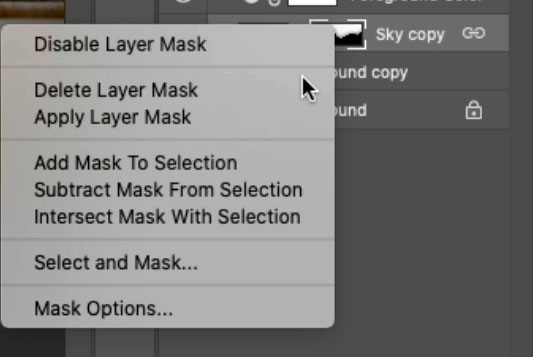
إذا نظرت إلى اليمين ، سترى رابط السلسلة الصغير هذا. هذا يعني أن هناك طبقات مرتبطة. إذا حاولنا تحريك الطبقة ، فإنها تنقل كل تلك الطبقات المرتبطة معًا.
8. انقر بزر الماوس الأيمن ، واختر Unlink Layers.

9. Cmd / Ctrl + T لوضع التحويل الحر.
انقر بزر الماوس الأيمن> اختر انعكاس عمودي.
اسحب السماء المنعكسة لأسفل على الصفحة حتى يتم وضعها فوق الجزء السفلي من الصورة.

من الواضح أننا نريد دمج هذه الطبقة في الصورة.
10. انقر فوق Add Layer Mask في لوحة Layers ، وهذا يضيف قناعًا جديدًا إلى السحب المنعكسة.
اختر أداة التدرج.
في شريط الأدوات في الجزء العلوي ، سنبدأ من اليمين ونعمل في طريقنا. الشفافية قيد التشغيل ؛ عتامة 100 ؛ الوضع العادي الخطي التدرج.
انقر فوق السهم الصغير لفتح تدرجاتنا.
اختر الخيار الأول ؛ من الأسود إلى الأبيض (قد يكون في مجموعة الأساسيات).
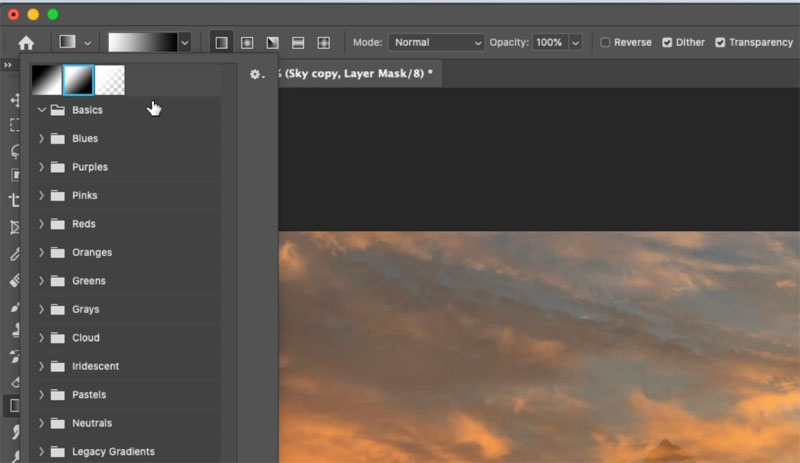
11. تأكد من تحديد قناع الطبقة.
اسحب التدرج اللوني في المنطقة التي تريد مزج الانعكاس فيها. من أعلى الماء إلى الماء قليلاً. الشيء الجميل في التدرج اللوني على القناع ، أنه إذا لم يكن بالطريقة التي تريدها ، فلا داعي للتراجع ، فقط اسحب مرة أخرى حتى تعجبك النتيجة.
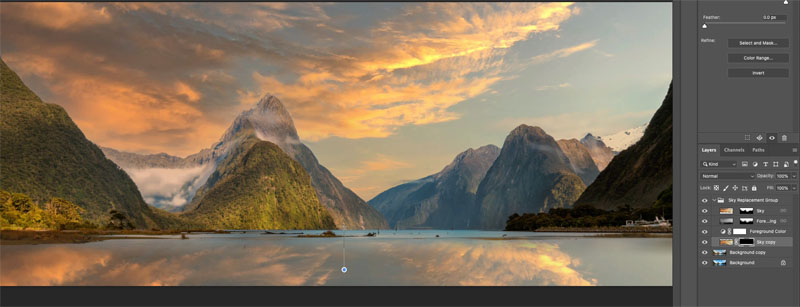
الآن ، لدينا قدر كبير من الانعكاس ، بالنسبة للعديد من الصور ، ستنتهي هنا.
لكنها لا تزال غير واقعية في هذه الصورة بسبب الحركة الناعمة على الماء. هذا تعريض بطيء. لذلك نريد إضافة القليل من التشويش إلى الانعكاس. لذلك فهو يطابق التمويه في الماء.
12. تأكد من تحديد الطبقة وليس القناع بعد الآن.
اختر مرشح> ضباب> ضبابية الحركة.
اضبط الزاوية على 90. قم بتغيير المسافة حتى تبدو زجاجية أكثر لتتناسب مع الماء.
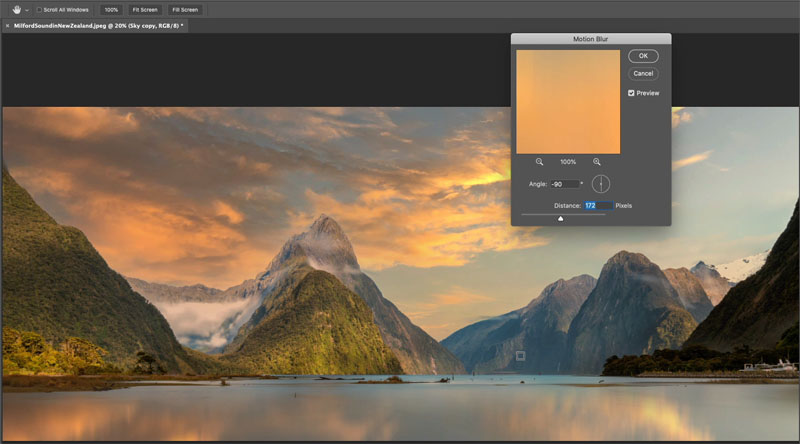
إذا بدت قوية جدًا ، يمكنك تقليل العتامة أو محاولة تغيير أوضاع المزج إلى الشاشة أو الضوء الخافت.
هذه خطوة اختيارية ، بإضافة الحركة إلى السحب ، بحيث تبدو وكأنها تعرض بطيء حقيقي.
13. اختر طبقة السماء (السحب في الأعلى)
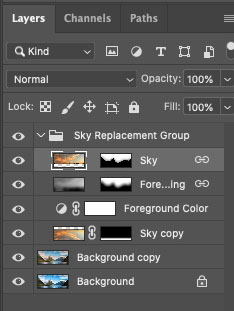
14. عامل التصفية> Blur> Radial Blur

15. قم بتغيير الطريقة من الدوران إلى التكبير. اسحب في المربع لتحريك نقطة الأصل إلى أسفل اليسار. هذا يعني أن كل شيء سيشع من هذه المنطقة. ودعونا نبقي المبلغ منخفضًا جدًا.
انقر فوق موافق

سواء أكنت تريد إضافة هذا التمويه أم لا ، فإن هذه الحركة ستعتمد حقًا على الصورة. هذه الصورة بالذات لديها الحركة بالفعل ، لذلك كان من المنطقي. لكن بالطبع ، يمكنك إضافة ذلك إلى أي صورة للحصول على نفس التأثير.

تعليقات
إرسال تعليق